Что значит класс флешки?
Флешка, или карта памяти ― это электронное портативное устройство компактного размера с функцией памяти. Оно применяется для сохранения и передачи цифровых данных. Сегодня флешку широко используют совместно с такими электронными устройствами, как телефон, аудиопроигрыватель, фотоаппарат, ноутбук и тому подобное.
Первые коммерческие форматы карты памяти появились только в начале 90-х годов и имели спецификацию PCMCIA. Сейчас те «пионеры» применяются только в основном для промышленных целей и в подключении устройств ввода-вывода.

Некоторые ошибочно предполагают, что для выбора карты памяти достаточно изучить лишь 2 параметра: объем и то, какой формат поддерживается. Однако это не так. Для действительно объективного выбора покупки стоит учесть целых пять важных аспектов (и это минимум). К ним относятся:
- Факторы совместимости. Это может быть поддерживающий формат, объем памяти, высокоскоростной интерфейс.
- Класс скорости.
- Конкретная задача.
- Наличие фальшивой продукции.
- Надежность и качество флеш-накопителя.
Классификация скорости
Если по поводу первого пункта, включающего формат, объем и интерфейс, некоторые хоть немного, но в курсе, то со вторым все гораздо сложнее. На самом же деле скорость чтения и записи карт памяти не менее важна, чем та же совместимость. Разобраться в этом вопросе сложно, но этот момент очень важно знать.
Перечень специфических особенностей дает возможность описать скорость карт четырьмя способами. Производители пользуются ими всеми, что и приводит к запутанности в определении обычным потребителем класса флешки. Ниже мы рассмотрим маркировку.
Классы и их маркировка
Что значит класс флешки? Это класс скорости или Speed Class, к которому привязывают минимальную скорость процесса записи на флешку. Исчисляется она в МБ/с (мегабайты в секунду). Существует четыре разновидности для стандартных карт:
- Класс 2 ― минимум 2 МБ/c.
- Класс 4 ― минимум 4 МБ/c.
- Класс 6 ― минимум 6 МБ/c.
- Класс 10. Скорость составляет минимум 10 МБ/c.

На обычных картах класс скорости маркируется цифрой, вписанной внутрь буквы «С».
Накопители на шине UHS
Карты, которые работают на шине UHS, имеют маркировку скорости на себе внутри буквы «U». Так указываются, например, некоторые классы флешек MicroSD со стандартом UHS. На данный момент их всего два:
- Класс 1 ― минимум 10 МБ/c.
- Класс 3 ― минимум 30 МБ/c.
Класс USB-флешки video-стандарта указывается цифрой, находящейся справа от буквы «V». Он имеет несколько разновидностей:
- 6 ― от 6 МБ/c;
- 10 ― от 10 МБ/c;
- 30 ― от 30 МБ/c;
- 60 ― от 60 МБ/c;
- 90 ― соответственно от 90 МБ/c.
Стандарт Application Performance Class
Еще существует стандарт Application Performance Class для карт памяти. Класс флешек этого стандарта указан с правой стороны от буквы «А». Существует два типа:
- Класс 1 ― с минимальной установившейся скоростью 10 МБ/c, со случайным минимальным чтением в размере 1500 IOPS (количество операционных действий по вводу-выводу в течение одной секунды) и случайной минимальной записью в 500 IOPS.
- Класс 2 ― с минимальной установившейся скоростью 10 МБ/c, со случайным минимальным чтением в размере 4000 IOPS и минимальной записью в 2000 IOPS.

Как уже было отмечено раньше, для обозначения класса флешек используют значение записи по минимуму. В теории, карта памяти класса 2 может оказаться быстрее флешек 4 класса. И именно по этой причине производители предпочитают добавочно указывать этот момент. На данную маркировку стоит всегда обращать внимание при покупке запоминающего устройства.
Наибольшая скорость
Чтобы подчеркнуть преимущества выпускаемой продукции, некоторые из производителей указывают в описании еще и наибольшую скорость, возможную по максимуму. Однако ориентироваться по этим цифрам особо не стоит. Ведь обычно здесь указана скорость не записи, а чтения (которая, естественно, выше).
Также в таком описании даются показания, полученные в результате синтетического теста с идеальными искусственными условиями, которые являются нереальными в повседневной практике, где на скорость записи способна повлиять целая куча внешних факторов.
Классификация по множителю
С появлением карт с высокой скоростью процесса записи все чаще можно встретить на флешке указатель со специальным множителем. Он похож на тот, который использовали и для маркировки скорости при записи и чтении на оптическом диске.
Всего таких множителей больше десяти. Они начинаются с 6х и заканчиваются 633х. Один множитель равняется 150 КБ/c.
Как узнать класс флешки или ее скорость, если указан множитель? Для этого просто умножаем указанное число на 150. Полученный результат как раз и будет скоростью. Например, у простой карты с множителем 6х скорость будет равняться 900 КБ/c. Карты с самой высокой скоростью имеют показатель множителя 633х. То есть их скорость — 95 000 КБ/c.

К сожалению, большая часть компаний по производству карт памяти намеренно завышает показания скорости, присваивая множители, которые соответствуют чтению, а не режиму записи. Естественно, все это может ввести пользователя в заблуждение, и он придет к неправильным выводам. Этот момент тоже важно учитывать в магазине.
Область применения
Какой класс флешки лучше? Все зависит от того, с какими задачами ей придется справляться и в какой области она найдет свое применение. Здесь принцип «побольше и побыстрее» не действует, ведь в определенных ситуациях объем и скорость могут стать лишними.
К примеру, если нужна карта для смартфона, то главный фактор выбора — объем, а не то, каков класс флешки «Микро-СД». Ведь в данном случае нам нужен просто хороший большой накопитель памяти. А высокая скорость передачи для смартфона практически бесполезна, так как редко кто записывает или читает файл большого размера на телефоне. Исключениями являются смартфоны с HD-камерами и 4К-видео. В этом случае важен и объем, и класс флешки «Микро».
Каким требованиям должно соответствовать запоминающее устройство? В данном случае это минимум класс 6 или 10 для HD и U3 или V30 для 4К-видео. Для записи видеофайлов 8К с частотой 60/120 кадров за одну секунду нужен уже класс V60 или даже V90. Чем больше данное значение, тем лучше для пользователя.
В остальном стоит отметить следующие устройства:
- Speed Class 2. Это самый дешевый и, соответственно, самый медленный по скорости класс. Является оптимальным решением для таких гаджетов, как MP3-плеер, принтер. Для них скорость не играет абсолютно никакой роли. Но этот класс совершенно не подходит для активно используемых аппаратов, таких как фотокамера, камкордер, видеокамера и т. п.
- Speed Class 4. Он подходит для камер любителей, которым не нужна высокая скорость записи, а гораздо важнее матрица с хорошим разрешением. Однако стоит учитывать, что замедленность в работе записи флешки может помешать сделать неотложный кадр в подходящую минуту.
- Speed Class 6. Он идеален по цене и скорости для цифровых камер самого первого уровня. Прекрасно подходит для съемки в формате JPEG. RAW-формат тоже поддерживает, но может тормозить, как говорят отзывы.
- Speed Class 10. Применяется профессионалами с дорогой специализированной фото- и видеотехникой. Дает возможность совершать ускоренную серийную съемку. В течение одной секунды идет запись нескольких кадров максимального качества. Это заметное преимущество для спортивных фотографов. Карты класса 10 имеют большой объем памяти и достигают 32 Гигабайт.
- Для съемки RAW рекомендуется приобрести накопитель со стандартом UHS класса 1 и 3.

Что касается хранения фотографий, то даже профессиональные фотографы отдают предпочтение картам с небольшим объемом памяти, чтоб снизить риск потери снимков в непредвиденных ситуациях.
Обратите внимание на то, что не стоит хранить особо важную информацию только на одном носителе. Предусмотрительнее будет сделать запасную копию ценных данных для более надежной сохранности и спокойствия.
Фальшивки
Давно известен факт, что как минимум третья часть карт памяти, продаваемых на рынке, ― подделки оригинала. Чтобы избежать разочарований из-за приобретения фальшивой флешки, не стоит покупать ее у сомнительных продавцов и в точках продаж, не внушающих доверия. Также не стоит гнаться за дешевизной и невиданными скидками. Ведь оригинальная карта ну никак не может стоить в пять раз дешевле официально установленной цены.

Если раньше достаточно было просто хорошо изучить упаковку, чтобы убедиться в подлинности покупки, то сегодня она может быть подделана на таком высоком уровне, что отличить ее от оригинала крайне сложно. Поэтому были разработаны специальные утилиты для точного определения подлинности. Так, для «Виндовс» это h3testw, для Мас и «Линукс» ― F3.
Надежность и качество
Многие из нас хотя бы раз в жизни велись на дешевую карту памяти без имени и теряли важные ценные данные на ней вследствие поломки. Именно поэтому, хоть продукция известного бренда и влетит вам в копеечку, такая флешка будет надежной, и можно будет не беспокоиться о возможной поломке и потере очень важной информации.

Кроме качества, карта памяти с известным названием однозначно будет иметь высокий класс скорости и, что немаловажно, долгую гарантию. Скорость же дешевых популярных флешек с объемом на 8 Гб зачастую всего 3 МБ/с, что существенно затрудняет работу с ними.
Заключение
Итак, мы выяснили, каких типов бывают флеш-накопители. Как видите, сегодня существует огромное разнообразие флешек и карт памяти. Поэтому, чтобы приобрести действительно качественный продукт, способный прослужить долгие годы, важно учитывать все характеристики устройства. Данная статья поможет правильно выбрать флешку именно под ваши потребности.
Как определить класс карты памяти (флешки) — Советолог

Как-то, зайдя в магазин, чтобы положить деньги на счет, я увидел, что здесь же и продаются карты памяти. Поинтересовавшись ценой на них, я высказал удивление по поводу дороговизны и сказал, что совсем недавно я брал такую же по объему карту памяти в другом магазине в 3 раза дешевле. В ответ на это девушка поинтересовалась у меня: «А какого класса вы брали карту?».
Я не знал, какого класса была память, поэтому честно признался, что не знаю. И действительно, ни в описании карты, ни на ценнике не был указан ее класс.
Девушка улыбнулась и сказала: «А у нас все карты только 10-го класса». Я сделал удивленный вид и спросил ее: «А что же это значит?».
В ответ мне сказали примерно следующее: «Чем выше класс памяти, тем увереннее вы можете себя чувствовать, так как тем надежнее запиcь и хранение информации на ней. И самый лучший класс – это 10-ый». Я ничего на это не ответил, просто улыбнулся и вышел.
Так что же такое класс памяти на самом деле и как его узнать рассказано далее…
Что такое класс карты памяти?
Конечно, класс карты памяти не может определять степень надежности информации. К тому же, в последнее время оборудование в продаже, к сожалению, становиться все менее надежным. Это происходит потому, что наш рынок просто наводнен товарами Китайского производства сомнительного качества.
Класс карты памяти (SD Speed Class) определяет лишь гарантированную скорость записи информации на карту (причем потоковым методом). Понятие класса применимо с картам SD (Secure Digital Memory Card).
Чем выше класс памяти, тем больше скорость записи информации на карту. Скорость определяется в Мб/с следующим образом:
- Класс карты памяти (n/a или неопределенный) – гарантированная скорость записи не ниже 0.9 Мб/с (6-x)
- Класс карты памяти 2 – гарантированная скорость записи не ниже 2 Мб/с (13-x)
- Класс карты памяти 4 – гарантированная скорость записи не ниже 4 Мб/с (26-x)
- Класс карты памяти 5 – гарантированная скорость записи не ниже 4.8 Мб/с (32-x) (в SD картах не используется)
- Класс карты памяти 6 – гарантированная скорость записи не ниже 6 Мб/с (40-x)
- Класс карты памяти 10 – гарантированная скорость записи не ниже 10 Мб/с (66-x)
Скорость можно классифицировать и по X. Скорость в 1x = 150 Кб/с.
Таким образом скорость в 6x = 900 Кб/c, что примерно и составляет 0.9 Мб/с.
Таблица скоростей SD Card Association:

Класс карты памяти может быть явно указан на самой карте в виде цифры в кружке, как, например, в данном случае:

Здесь видно явно, что класс карты памяти – 10.
Но класс карты может и не быть указан, например, как в случае ниже:

или здесь:

В данном случае нет возможности визуально определить класс этих карт.
На самом деле и явно указанный класс карты может быть блефом – попросту обманом. И покупая, даже дорогую карту или флешку, можно попасть впросак – она окажется не того класса, который на ней указан.
Как определить класс карты памяти или флешки?
Нужно иметь возможность протестировать скорость записи на карту памяти.
Для тестирования можно использовать специальную маленькую программку h3testw, которую можно скачать на нашем сайте по ссылке: «h3TestW — программа тестирования USB — устройств». Она очень проста в использовании, да и подробное описание всех функций Вы там найдете, если уж что-то будет непонятным.
Совсем недавно мной была куплена карта памяти 10 класса (как видно на снимке ниже) на 8 Гб бренда DNS:

После тестирования данной карты программой h3TestW видим следующие результаты:

Как видно по результатам тестирования, карта не выдерживает 10-ый класс. Можно сказать по скорости записи на нее, что это максимум 5 класс (тест скорости записи подчеркнут красным цветом). Но так как в классификации SD Card Association 5 класс не используется в SD-картах, то карту можно отнести к 4-ому классу.
Вот так получается: берешь карту 10-го класса, а она на самом деле оказывается в 2 раза ниже рейтингом.
Еще пример: берем карту памяти бренда Kingston на 4 Гб класса 4:

После тестирования данной карты программой h3TestW видим следующие результаты:

Видно, что и эта карта до указанного класса немного не дотягивает – ее смело можно отнести к классу 2.
Хочу сказать, что в процессе тестирования программа h3TestW создает файлы вида X.h3w по 1Мб каждый, где X — номер файла. Таких файлов может быть много. Их после теста нужно просто удалить с карты.
Какого класса карты памяти нужно покупать?
Конечно, чем выше класс карты памяти, тем лучше, так как тем больше вероятность избежать «глюков» в работе оборудования (устройства), вызванных недостаточной скоростью записи. Обычно для работы современных фотокамер и видеокамер достаточно карт памяти класса 6, так как скорость потоковых данных при записи составляет около 3 Мб/с.
Надеюсь, что данная статья кому-то да поможет. Не давайте себя обмануть!
Автор материала: Робин
Как Выбрать Флешку — USB Flash Накопитель и SD Карта Памяти
Каждому человеку, который постоянно работает на компьютере, крайне необходимо иметь такую незаменимую вещь как USB накопитель. Это может быть как простая флеш карта памяти, так и более объемный многогигобайтовый накопитель, который нужен для того, чтобы переносить информацию. Сегодня попробуем определиться с тем, какую лучше USB флеш-карту выбрать для решения различных задач.
То, какой флеш накопитель выбрать, зависит от объема информации, которую вы переносите. На самом деле у нашего накопителя функций очень много. Прежде всего, это объем. Если вам нужно перенести информацию небольшую, не обязательно покупать flash-накопитель маленького объема. При этом разница в цене на 2 гигабайта, 4 гигабайта и 8 гигабайта будет не велика. Выбирая носитель данных на 8 гигабайт, вы выиграете и в цене и в качестве. На сегодняшний день многие накопители производят запись с хорошей скоростью. Скорость скачивания – десять мегабит/с, ну а считывают в среднем за пятнадцать мегабит/с.
Типы и классы карт флеш памяти
Конечно, есть и очень быстрые флешки. То есть внимание необходимо обращать на конкретную модель flash-накопителя, который вы покупаете. Если на ней вы обнаружили слова «ultra fast» или же «hi-speed», то это замечательная модель с высокой скоростью записи и считывания. Вообще же все флешки делятся на типы и классы.
SD (Secure Digital) — портативная плоский стандарт карты памяти, разработанный дял использования в переносных устройствах — фотоаппаратах, камерах и т.д. Классифицируются по следующим классам:
- SD 1.0 — от 8 МБ до 2 ГБ
- SD 1.1 — до 4 ГБ
- SD Class 2 — скорость записи не менее 2 МБ/с — 13x
- SD Class 4 — скорость записи не менее 4 МБ/с — 26x
- SD Class 6 — скорость записи не менее 6 МБ/с — 40x
- SD Class 10 — скорость записи не менее 10 МБ/с — 66x
Поскольку этот формат накопителей очень популярен, SD карту за счет различных переходников можно использовать практически с любым устройством, будь то компьютер, нотбук или даже планшет — через кардридер или напрямую по USB.

miniSD и microSD (TransFlash) — разновидности SD карт, которые можно использовать для подключения в слот SD при помощи специального переходника. Mini также часто используется в фотоаппаратах, а вот Micro — в более маленьких устройствах, таких как телефоны, планшеты, видеорегистраторы.

SDHC (Secure Digital High Capacity) — еще одна более современная разновидность SD, отличающаяся бОльшей скоростью. Внешне они не отличаются от SD, но работать могут только с теми девайсами, в которых отдельно обозначена поддержка карт данного типа. Иногда бывает и такое, что устройство получает возможность работы с SDHC после обновления прошивки. Такие карточки выпускаются емкостью от 4 до 32 Гб.
SDXC (Secure Digital eXtended Capacity) — это SD flash карты расширенной емкости.
SD 3.0 — карты ёмкостью 64Гб и максимальной скоростью до 90 Мб/сек, которые могут быть совместимы с некоторыми существующими SDHC-устройствами
SD 4.0 скорость до 300МБ/сек, а ёмкость карт может быть от 64ГБ до 2Тб. С SDHC-устройствами они не совместимы полностью.
Какой USB флеш накопитель выбрать?
Качество и надежность прямо пропорционально зависит не только от класса, но и от выбранного вами производителя. Знаменитыми flash-накопители по своим качественным товарам считаются Samsung, Transcend, SanDisk и Kingston. И к тому же, можно найти, флешки хорошего качества у таких компаний как PQI, Lexar, Pretec и Imation.
Бывает и такое, что бренды, которые никто не знает, используют в производстве корпусов со своим логотипом чужие девайсы. От них тоже не стоит отказываться, так как при тех же комплектующих они значительно дешевле то есть вы не переплатите за бренд.
Стоит обратить внимание, что внешний размер USB накопителя никак не влияет на его реальную вместимость. Можно найти и очень маленькие флешки, которые по размерам похожи на SIM-карты. Здесь уже дело вкуса каждого человека — маленький накопитель или большой, но по цене маленькие карточки дороже и потерять их тоже легче.

- Надежность – это самое важное качество карты для надежного хранения вашей важной информации. Необходимо найти в магазине ударостойкие и водонепроницаемые модели с металлическими или прорезиненными корпусами, при этом колпачок от накопителя не обязательно должен быть одинаковым по качеству с корпусом. Особенно удобно, когда USB штекер имеет возможность быть спрятанным в сам корпус.
- Хорошим показателем является светодиодный индикатор работы, потому что flash-накопитель нельзя трогать во время записи во избежание потери всех данные с накопителя. Данный индикатор позволит определить, в каком состоянии в данный момент находится USB флешка.

- Сегодня на рынке мы можем встретить самые различные USB накопители с самыми разными дополнительными возможностями. Например, с защитой от копирования. Защита проводиться по аналогии с дискетами или SD картой памяти (в виде перемычки). Но есть и такие карты, внутрь которых встроены сканеры. Они снимают отпечатки пальцев или встроенным аппаратом, который шифрует все данные. Конечно такой уровень защиты намного дороже. Кроме встроенной защиты, есть flash-накопители, у которых имеется дисплей, фонарик, часы. Но обратите внимание, что в этом случае польза от флешек уменьшается.

- Еще один популярный вариант использования flash-карт — в качестве ключа от компьютера. Для задействования этой функции как правило вместе с флешкой идет установочный CD с необходимым программным обеспечением, которое запрограммирует вашу ОС на работу только в случае подключения определенной карточки к компьютеру.
- Также ее можно использовать в качестве загрузочного диска — это очень удобно в том случае, если вы часто работаете за разными компьютерами. Сделав такую загрузочную флеш карту вы всегда сможете работать в удобной привычной оболочке со своими сохраненными на ней же документами.
Кроме того, загрузочная флешка с программным обеспечением так называемого «диска-реаниматора» используется сервис-инженерами для восстановления работоспособности компьютера в случае его неисправности и невозможности загрузиться с установленной на ПК операционной системы.
При выборе накопителя для использования в этой роли как раз очень подойдет тип физической защиты в виде перемычки, которая физически отсоединяет контакт для записи от микросхемы устройства и не дает записать или стереть с флешку файлы, что отлично предохраняет как от случайного удаления, так и от вирусной атаки, если заражен компютер, к которому она подключена.

Надеюсь, описанные моменты помогут вам выбрать USB flash-накопитель, который будет способствовать наиболее быстрой и защищенной работе на компьютере. При выборе выбираем популярных производителей, но не забываем про малоизвестные фирмы с комплектующими деталями от известных компаний — это дешевле при том же качестве.
Ну а на закуску сегодня — видео про то, как узнать реальный объем вашей флешки. Пока!
Александр
Специалист по беспроводным сетям, компьютерной технике и системам видеонаблюдения. Выпускник образовательного центра при МГТУ им. Баумана в Москве. Автор видеокурса «Все секреты Wi-Fi»
Задать вопрос
( 1 оценка, среднее 5 из 5 )
Понравилась статья? Поделиться с друзьями:

Как выбрать флешку с высокой скоростью и надежной памятью
Очень часто на форумах многие люди спрашивают о том, как выбрать флешку и на какие параметры следует обратить внимание, чтобы купленный USB-накопитель служил долго и обменивался большими мультимедийными данными без задержек. Как вы знаете ничего в этом мире не совершенно, но все-таки есть технические моменты на которых стоит остановиться чтобы сделать правильный выбор. Не удивительно, что в большом ассортименте USB-накопителей люди часто теряются и не знают какую флешку выбрать для ежедневного пользования.
Как правило, неопытные покупатели в магазине обращают свое внимание на современный дизайн и размер USB накопителя и очень редко смотрят на такие технические характеристики как интерфейс, скорость чтения и запись данных. Давайте вместе по-порядку разберем все основные моменты и определимся с тем какую флешку выбрать для хранения информации.
Производители флешек.
В информационном потоке интернета каких только производителей не встретишь и у каждого из них найдется свой поклонник. Лично у меня заслуживают доверие такие производители как Adata и Kingston. Обе эти компании уже давно зарекомендовали себя как надежные производители USB-флеш накопителей. Компания Adata на официальном сайте размещают информацию о скорости чтения и записи для быстрых флешек.
Kingston в открытом доступе предоставляет документ DTFamily_RU.pdf в котором четко обозначил скорость своих накопителей. Документ с описанием новейших разработок флеш-накопителей время от времени обновляется.
Безусловно, есть и другие достойные производители, такие как Apacer, Silicon Power, Corsair, Transcend, TeamGroup, Sandisk, Lexar. У каждого покупателя есть свои лидеры, но опираться лишь на бренд, мне кажется не стоит. Так или иначе у каждого производителя есть качественная или менее качественная продукция, которая может работать годами или в самый не подходящий момент дать сбой.
В зависимости от серии, скорость чтения или записи может сильно отличаться. Но вместе с тем проверенные временем компании заслуживают доверие из-за честного отношения к потребителю и большой доли вероятности долгой работы носителя.
Некоторые сетуют на китайские подделки, мол из-за дешевых комплектующих и их некачественной пайки они быстро выходят из строя. Действительно, подделки брендов с исковерканными названиями из поднебесной парой разочаровывают нас, но справедливости ради стоит сказать, что встречается довольно таки качественная продукция. Поскольку качественные китайские флешки пока встречаются редко, то лучше отдать предпочтение в сторону приглянувшегося вам именитого бренда.
Оптимальный объем флешки.
Как правило, величину объема памяти флэшки указывают на упаковке или корпусе каждой модели. Обычно в этом вопросе люди руководствуются понятием, чем больше тем лучше, но с точки зрения экономии этот метод не всегда актуален. То бишь если вам крайне необходима супер мобильность, большой объем хранения информации и вас никак не ограничивают финансы, то почему бы и нет, но если острой необходимости в размере и объеме нет и хочется хоть что-то сэкономить, то лучше подойти к выбору флешки конструктивно или посмотреть в сторону внешнего жесткого диска.
Например, флешка объемом 128 ГБ (Гигабайт) очень часто по цене сопоставима с внешним жестким диском емкостью в 1 ТБ (Терабайт). Конечно, принцип работы у этих устройств разный, но если у вас нет желания приобретать накопитель с алюминиевыми или стеклянными пластинами покрытыми слоем ферромагнитного материала, а финансы не жмут, то можно присмотреться к недешевым SDD-накопителям. Однако если нужна именно флешка, то по моей преференции их условно в соотношении объема можно было бы разделить приблизительно так:
- от 4 до 16ГБ, малообъемные, но дешевые;
- от 16 до 64ГБ, более менее качественные и по сносной цене;
- от 128ГБ, для конкретной цели по завышенной цене.
Вот такая у меня ассоциация флешек :). На мой взгляд оптимальный объем флешки должен исходить из поставленных целей, но… Так уж сложилось, что флешки с большой вместительностью продаются по завышенной цене и не всегда вполне оправданной для первых партий с новым объемом. Производители конкурируют между собой и чтобы побыстрее оказаться на рынке в числе первых часто тестируют свои модели не надлежащим образом и отправляют в продажу «сырыми».
Скорость чтения и записи флешки.
В отличии от объема памяти скоростные возможности USB-флеш-накопителя очень часто на упаковке не указывают и соответственно оценить по достоинству покупку не всегда представляется возможным. Но некоторые добросовестные производители все же такие данные предоставляют. Обычно, данные о скоростных характеристиках на упаковке флеш-карт (здесь описан принцип работы флеш-памяти) и USB-флешек (тут читайте о принципе работы и устройстве USB-флешки) обозначают специальным рейтингом 200x, где x = 200 Кбайт/c. То бишь скорость в данном примере будет составлять 30 Мбайт/c.
| Рейтинг/Множитель (X) | Скорость (МБ/с) | Класс SDHC |
|---|---|---|
| 6x | 0,9 | n/a |
| 13x | 2,0 | 2 |
| 26x | 4,0 | 4 |
| 32x | 4,8 | 5 |
| 40x | 6,0 | 6 |
| 66x | 10,0 | 10 |
| 100x | 15,0 | 15 |
| 133x | 20,0 | 20 |
| 150x | 22,5 | 22 |
| 200x | 30,0 | 30 |
| 266x | 40,0 | 40 |
| 300x | 45,0 | 45 |
| 400x | 60,0 | 60 |
| 600x | 90,0 | 90 |
Следует сказать, что это применительно к скорости чтения, а скорость записи обычно не указывают и узнать ее в действительности вы сможете только после специального тестирования. Чаще всего скорость записи у дешевой флешки в два раза меньше от скорости чтения. Это довольно существенная разница.
Есть замечательный сайт, где можно посмотреть результаты тестирования USB-флеш-накопителей от разных производителей и разных объемов. Кроме этого, здесь предоставляют результаты последних протестированных флешек. Думаю эта информация поможет вам сориентироваться в мире съемных флеш-накопителей. В целом скоростные характеристики флешки зависят от установленной флеш-памяти и контроллера, но рядовому пользователю отыскать эту информацию сейчас невозможно или достаточно трудно.
К сожалению, иногда заявленные скоростные характеристики в дешевых флешках не соответствуют действительности из-за низкого качества, но и в дорогих высокоскоростных из комплектующих могут всунуть что угодно. Однако, в относительно дешевых обычно применяют MLC, TLC или TLC-DDR-память, а в скоростных кроме MLC применяют DDR-MLC или SLC-память. Неудивительно, что флешки с интерфейсом USB 3.0 обратно совместимы с USB 2.0, но нужно помнить, что копировать большие и требовательные к памяти файлы на заявленной скорости вы сможете при использовании ее с портом USB 3.0.
Например, накопитель с высокой производительностью, который обеспечивает скорость чтения до 260 МБ/с и скоростью записи до 240 МБ/с позволяет скопировать 1000 фотографий или полнометражный фильм за считанные секунды.
Дополнительные функции флешки.
Дополнительные функции флешки с одной стороны маркетинговый ход, а с другой стороны полезные «плюшки». Какого только дополнительного программного обеспечения нет. Например, доступ к информации по отпечатку пальцев (так называемая биометрия), сжатие данных для увеличения плотности хранения данных, приложение для создания защитной области с доступом через пароль и так далее. Очень много производителей в наши дни снабжают свое детище разного рода программным обеспечением призванным сохранить конфиденциальность и облегчить потребителям жизнь.
Все эти программные фишки очень часто не несут какой-либо пользы, а скорее наоборот усложняют работу с флеш-накопителем. В действительности редко встречается стоящее и необходимое программное обеспечение. Все эти многообещающие надписи на упаковке о необходимом и полезном ПО за частую просто рекламный ход и не более того. За все эти дополнительные опции нужно платить, так что решайте сами, что вам действительно нужно из всего этого многообразия.
Определяемся с корпусом флешки.
Казалось бы ничего сложного в выборе корпуса нет, однако некоторые моменты все же стоит учесть. Существует несколько основных типов USB-разъемов:
- открытый разъем (отсутствует защита) — такой тип разъема обычно встречается на самых маленьких флешках. Конечно очень удобно таскать за собой накопитель маленького размера, но из-за отсутствия защиты контактной пластины разъема могут появиться царапины, которые могут привести накопитель к преждевременному выходу из строя.
- со съемным колпачком — самый популярный и практичный тип защиты разъема. Колпачки изготавливают из резины, пластика… Применение резины позволяет зафиксировать колпачок без фиксаторов и лучше защитить разъем от влаги и пыли. Несмотря на то, что колпачок можно потерять, это лучшая защита разъема флешки от физических воздействий.
- скобка — конструкция состоит из корпуса и скобы, которая зафиксирована снаружи и может поворачиваться из стороны в сторону, что дает возможность в определенном положении закрыть собой USB-разъем. У такой конструкции очень низкая защита от внешних факторов и к тому же скоба фиксируется не очень надежно.
- слайдер — при такой организации корпуса разъем прячется внутрь и извлекается от туда при помощи подвижной клавиши. Недостаток заключается в том, что может сломаться фиксатор, который держит разъем в выдвинутом положении и уже пользоваться накопителем со сломанной физической функцией достаточно сложно. Кроме этого, разъем хоть и скрывается в корпусе, но имеет не достаточную защиту от пыли и влаги, поскольку контакты остаются открытыми.
Корпус для флешки изготавливают из металла и пластика и иногда применяют систему защиты от внешних воздействий в виде резины. За счет плотного облегания резиной корпуса, влага и пыль не попадает во внутрь.
Иногда сам корпус делают из резины, чтобы защитить внутренние компоненты накопителя не только от пыли и влаги, но и от чрезмерного удара. Следует сказать, что такие корпуса практически не выдерживают тест на излом. Желательно чтобы такая резиновая система защиты основывалась на жестком корпусе. Несмотря ни на что такая защита может сохранить вам важные данные, если вы уроните USB-флеш-накопитель в воду или с относительно большой высоты. Кстати, иногда встраивают в корпус флешки светодиодный индикатор состояния использования.
Вместо выводов. В заключительной части публикации я приведу несколько основных советов и рекомендаций по выбору USB-накопителя. Перед тем как купить флешку определитесь заранее с тем какими техническими характеристиками она должна обладать чтобы с легкостью выполнять поставленные вами задачи и порой экономить время. То бишь какой должна быть ее скорость и емкость. Обязательно подберите бренд, которому вы сможете доверять и не покупайте USB-накопители сомнительных производителей (аксессуары в виде брелков).
Посмотрите спецификацию на официальном сайте компании и делая выбор флешки исходите из нее. Желательно выбрать несколько моделей с необходимыми параметрами и сравнить их с аналогичными флешками по цене на сайте других производителей. Такой подход поможет вам правильно определиться с параметрами и дополнительными функциями перед покупкой и с экономить энную сумму денег.
Если вам есть чем дополнить статью или вы хотите поделиться своим бесценным опытом по выбору флешки, то приглашаем в комментарии.
Если вы нашли ошибку, пожалуйста, выделите фрагмент текста и нажмите Ctrl+Enter.
Читайте также
Поделитесь в соцсетях:
1
0
Transparent умер. Kingston, Verbatim и китайская флешка все рабочие.
0
0
Так вы на карте памяти рычажок переключите
0
0
Здравствуйте, а какую флешку лучше всего приобрести для проигрывания в автомобиле? Может у вас есть свои фавориты? С картами памяти не срослось, все через время перестают записывать, то есть все читается, но не записать не удалить информацию с пк не возможно. Уже вторая такая на счету..
0
0
Здесь не может быть однозначного ответа. И те и другие портативные накопители для хранения информации используют флэш-память. То бишь они все зависят от количества циклов записи… Но как правило и USB-флешки и SSD-накопители выходят из строя не из-за израсходованных ресурсов цикла, а по другим причинам. Надежность и качество зависит от производителя. P.S. Для нерегулярных записей (фото, видео, личная информация…) лучше использовать USB-флэш-накопитель, а для развертывания системы, игр, программ лучше использовать весь потенциал SSD-накопителя.
1
0
Здравствуйте, подскажите пожалуйста в выборе. Хочу купить флэшку 128 ГБ и перенести с компа все фото и видео на нее. И чтоб в дальнейшем использовать ее только в качестве пополняющегося архива фото. Пока искала какую выбрать наткнулась на SDD-накопители. Не могу определится что для моих целей больше подходит, и что более важно, что надежнее и долговечнее???
0
0
Каких-то независимых тестов от специализированных лабораторий скорее всего не существует. Я бы рекомендовал ориентироваться на результаты тестирования выложенных на специализированном сайте. P.S. Ссылка (замечательный сайт) на него под изображением с ТОП 10.
0
0
Какая фирма выигрывает по надежности?
0
0
Сложно сказать, какая USB-флешка не выйдет из строя в самый ответственный момент. Наверно в вашем случае, я бы ориентировался по отзывам людей. P.S. Может ваша флешка от SanDisc была какой-то подделкой. То есть не качественной.
0
0
Я, кстати, перестал доверять Сандиску после того, как посеял на ней очень важную информацию, инфу залил, а она просто отказалась работать((( А что вы думаете по поводу не очень известных марок? Недавно присматривался к Uniq. Стоит или не стоит брать?
1
0
Встречаются фирменные вещи, но как правило обычный потребитель их не ищет, а заходит в магазин и покупает дешевую красиво оформленную флешку. А брендированные вещи дешевыми не бывают. ИМХО.
0
0
Так что, все брелки — это шняга???
0
0
Ребята подскажите, хочу купить подруге на восьмое марта очень красивую флешку USB Flash Uniq Apple Jewel Dark Blue. Ну, естественно для работы. Не маловата ли скорость для usb 3.0: чтение USB 3.0: 65 мб/с (USB 3.0) запись USB 3.0: 15 мб/с (USB 3.0)?
0
0
Хочу подобрать флешку, объемом 64ГБ, для воспроизведения «без тормозов» Full HD-видео на телевизоре. Смотрите варианты для сравнения: Transcend JetFlash 790 64Gb White (TS64GJF790W). Интерфейс: USB 3.0 Скорость записи: 25 Мб/с Скорость чтения: 90 Мб/с Цена: 532грн. (25$) Transcend JetFlash 620 64Gb (TS64GJF620). Интерфейс: USB 2.0 Скорость записи: 18 Мб/с Скорость чтения: 32 Мб/с Цена: 1364грн. (64$) На других сайтах картина приблизительно такая-же. Обратите внимание на скорость и цену. Вопрос в чем прикол!!! И заодно что посоветуете брать USB 2.0 UltraSpeed (вопрос: чем оправдана такая очень высокая цена) или USB 3.0, с расчетом на то, что в основном использоваться будет порт USB 2.0.
0
0
Я с Вашего позволения ссылку на магазин удалил (исключить рекламу и прочее). Когда писалась, эта публикация, то на тот момент соотношение доллара к гривне было совсем другим. Это нужно учитывать. Чем обусловлена цена, то этот вопрос скорее к производителю или продавцу. Откуда мне знать по какой цене они закупают товар? Возможно USB 3.0 это по старой закупке, а USB 2.0 по новой. Какие там использовались детали и прочее Вот почитайте: https://hobbyits.com/princip-raboty-i-ustrojstvo-usb-fleshki/ https://hobbyits.com/princip-raboty-i-ustrojstvo-flesh-pamyati/ Думаю, Вам будет полезно. По моему здесь ответ очевиден. Берите USB 3.0… Вдруг со временем купите какой-то современный девай или смените ПК. Многие новые модели комплектуются USB 3.0 Работать с портом USB 2.0 будет (не волнуйтесь). Удачи!
0
0
У меня флешка трансенд и сандиск по 4 гб каждая, я использую их для реди буста, и я доволен. Вообще я доверяю адате, трансенду (любимый бренд), сони(у меня телефон сони:) и бренду кингстон.
0
0
Скорее всего для этих целей Вам нужен SSD накопитель 🙂
0
0
Доброго времени суток! Очень познавательная статья. Уже давно подбираю себе флешку. Подскажите, какую выбрать?Нужен большой объем, так как хочу перекинуть все фото и видео с ноутбука, а это уж очень много. Занимает всю память компьютера. Посоветуйте, какую флешку прикупить. Заранее спасибо за ответ
0
0
Андрей: Попробуйте восстановить, через cmd (командная строка). Введите команду diskpart (встроенная утилита) и нажмите «Enter». В открывшемся списке отыщите свое устройство (в Вашем случае флешка). Допустим она будет под номером 3, то Вам нужно ввести команду SELECT disk=3 и подтвердить свои действия нажатием «Enter». На следующем шаге нужно удалить все разделы командой CLEAN + «Enter». Утилита сообщит: «Очистка диска выполнена». Теперь войдите в раздел «Управление дисками» (если Windows 7 то это в «Панель управление» — «Администрирование» — «Управление компьютером»). Кликните правой кнопкой мыши по не размеченному (не распределен) диску и из выпадающего списка нужно выбрать пункт «Создать простой том…». Переставьте радио кнопку на «Форматировать этот том следующим образом» и выставьте нужные Вам параметры (файловая система, размер кластера — по умолчанию). Поставьте галочку в check box (флажок) «Быстрое форматирование» и нажмите «Далее». После форматирования свойства флешки должны вернуться в исходный вид. P.S. Перед выполнением убедитесь, что в разделе «Управлением диска» Ваша флешка отмечена как «Не размеченная». Тогда этот метод восстановления для Вас актуален.
0
0
Добрый день! Есть флешка San Dick Ultra 32 GB после форматирования показывает только 3 GB. В чем может быть дело и есть ли возможность вернуть в первоначальное состояние? С Уважением Андрей
0
0
0
0
Здравствуйте, скажите пожалуйста вы пользовались флешкой Verbatim Store ‘n’ Go V3 MAX 64GB, как на ваш взгляд она по скорости и надежности хорошая будет, или есть лучше за 1 730 руб, флешка?
Что такое класс карты памяти и как его узнать
После приобретения современного девайса возникает необходимость в приобретении дополнительной карты памяти, без которой обеспечить полноценное функционирование устройства просто невозможно. Любые мультимедийные приложения нуждаются в достаточном количестве свободной памяти. А вот какому съёмному накопителю отдать предпочтение, не все понимают. Волнение усиливается, когда продавец интересуется, какой нужен класс карты памяти. Это что такое, на что он влияет — разобраться, если не полениться, всё-таки можно.

Карты памяти различаются по классу.
Кроме этого, желая сохранить отснятые фото, видеоролики, тоже очень важно иметь свободное пространство. К сожалению, встроенной памяти не хватает для активных пользователей, обладающих современными девайсами, поэтому неудивительно, что практически сразу после приобретения смартфона, планшета или фотоаппарата пользователи устремляются вновь в компьютерные магазины.
Только на этот раз их внимание полностью направляется на изучение ассортимента карт памяти. Большинство пользователей предпочитают останавливать свой выбор, ориентируясь на объём устройства и его стоимость. Каково же возникает изумление, когда они обнаруживают несколько разновидностей съёмных накопителей одинакового объёма, но при этом серьёзно отличающихся стоимостью. Разобраться, в чём заключается такая ценовая разница неопытному пользователю действительно сложно.
Однако никакого секрета в этом нет, цена зависит от того, какой имеется класс у флешки микро СД. А вот разобраться, что такое класс флешки, как узнать классы карт, можно каждому, если предварительно ознакомиться с комментариями опытных пользователей.
Классификация карт
Большинство ориентируются в том, что существуют мини, микро СД, а также полноценные карты СД. Легко догадаться, что первые два варианта подходят для смартфонов и планшетов, а последний вариант для профессиональных фотоаппаратов или видеокамер.
Каждая флешка сопровождается своими техническими характеристиками, среди которых максимально важной для многих является скорость записи и считывания информации. Опираясь именно на такой параметр, производитель подразделил съёмные накопители на классы карт памяти микро СД. Показательно то, что чем больше класс, тем скорость записи будет выше.

Однако, держа в руках microSD, как узнать класс флешки, многие не знают, поэтому, теряясь в догадках, просто приобретают съёмные накопители наугад. Безусловно, поспешные приобретения иногда влекут за собой частые разочарования, поэтому совсем не мешает знать, какой класс карты памяти лучше, на чём остановить свой выбор.
Варианты классов
Существует несколько разновидностей съёмных накопителей, отличающихся классами. Интересуясь, как узнать класс карты памяти microSD, мы рекомендуем вам обратить внимание на поверхность самого накопителя. Там, в полукруге, напоминающем букву C, вы легко обнаружите определённое число.
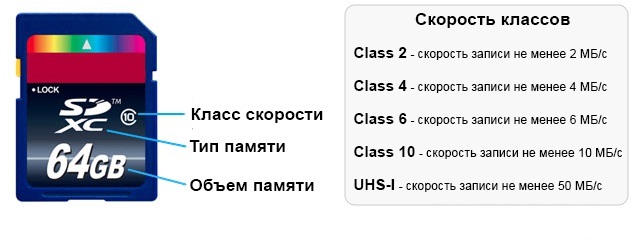
Именно эти числовые показатели указывают классы у флешки microSD карт памяти. Это числовое значение весьма показательно для покупателей, поскольку оно наглядно демонстрирует, какова минимальная скорость записи гарантирована производителем. В частности, если вы обнаружили 2-й класс карты памяти, это обозначает, что этот съёмный накопитель сможет обеспечить запись со скоростью не менее 2 МБ/с.
Для смартфонов, планшетов съёмный накопитель второго классификационного уровня — хороший вариант. Конечно, если необходимо приобрести карту памяти для видеоаппаратуры, приходится рассматривать иной вариант, гарантирующий более высокую скорость и качественную запись.
Если вы предпочитаете вести видеосъёмку, но только для домашнего просмотра, тогда можно приобрести карту 4-го уровня классификации. Желая повысить качество съёмки и получить высококачественное изображение в формате JPEG или RAW, опытные пользователи рекомендуют остановить свой выбор на 6-м классе карт памяти.
ВАЖНО. Приобретая 10-й класс, можно быть уверенным в самой качественной съёмке, в идеальной записи видео формата Full HD. Кроме этого, отличительной чертой таких съёмных накопителей является их объём, достигающий 32 ГБ.
Проверка скорости
Итак, после того, как вы получили порцию полезной информации, как узнать класс флешки, вы можете отправиться в торговое заведение и на практике проверить уровень своих познаний.
ВНИМАНИЕ. Не следует разочаровываться, если что-то пойдёт не так. Действительно, рассматривая флешку, вы можете просто не обнаружить числовой показатель.
Некоторые производители предпочитают эту информацию не выставлять напоказ, поэтому узнать о скорости записи съёмного накопителя удастся, если попросить продавца прокомментировать технические параметры такого товара.
Однако в некоторых случаях не следует слепо доверять даже тому, что указано на внешней поверхности съёмного накопителя. Некоторые недобросовестные производители хитрят, завлекая внимание потребителя. Они преднамеренно искажают скоростной показатель.
Если вы уже приобрели съёмный накопитель, в ваших руках находится, например, флешка 10-го класса, что это значит и соответствует ли это действительности, можно разобраться, проделав некоторые несложные действия. Итак, тестировать скорость записи съёмных накопителей можно при помощи различных утилит, одной из которых является h3testw.
Такая утилита совершенно не сложна в использовании. Интерфейс понятный, поэтому так просто разобраться в том, что отображается в открытом диалоговом окне. Помимо этого, утилита сопровождается расширенным справочником, ознакомившись с которым удаётся вникнуть и разобраться во всех имеющихся функциях.
После тестирования на экране появляются ожидаемые нами показатели. На строке Writing будет указана скорость записи контента, сопровождаемая единицами измерения МБ/с.
СОВЕТ. К сожалению, иногда определив истинную скорость записи съёмного накопителя, пользователей настигает разочарование, поскольку часто заявленная скорость весьма завышена. В действительности настоящая скорость меньше заявленной в два раза.
Если вы приняли решение приобрести карту памяти, совсем нелишним будет обдумать вариант приобретения брендовых моделей. Такие съёмные накопители могут иметь более высокую цену, но при этом в большинстве случаев можно быть спокойным относительно того, что карта прослужит достаточно долго, а не выйдет со строя сразу в первый год эксплуатации.
Итак, если вы стремитесь иметь девайс, сопровождаемый корректной работой, изучите рекомендации относительно выбора съёмного накопителя, отправляйтесь в торговое заведение, не скупитесь и приобретайте ту модель, которая сможет обеспечить выполнение всех ваших пожеланий.
Как выбрать USB флешку (2018) | USB-флешки | Блог
Часто на форумах звучит вопрос о том, какую флешку выбрать и на что необходимо обратить особое внимание. В торговых сетях представлены, кажется, тысячи вариантов этого девайса. Разобраться в конфигурациях несложно, главное понимать цель приобретения. Она и будет основой для подбора нужной USB флешки.
Стандарт USB
Прежде чем остановить свой выбор на той или иной флешке, изучите устройство, в которое вы собираетесь её подключать. В настоящее время на рынке USB флешек присутствует несколько интерфейсов.
• 2.0 – это устаревший стандарт, чья пропускная способность весьма скромная – менее 400 Мбит/с, но это теоретически, а на деле она в разы ниже — скорость таких флешек 30-35 Мбит/с. Тем не менее, многие устройства снабжены именно такими разъемами, что является их узким местом.
• 3.0 – более современный стандарт. Здесь пропускная способность на порядок выше. Разъем отличается от предыдущего несколькими дополнительными контактными группами.

• 3.1 и 3.1 Type C – интерфейсы более свежего поколения. Стандарт 3.1 имеет обратную совместимость с интерфейсами 2.0 и 3.0, а вариант Type C ещё и совершенно отличный от предыдущих разъем. Обратите на это внимание, так как при отсутствии подобного входа вам придется покупать переходник. Стандарт 3.1 обладает заявленной скоростью, вдвойне превышающую 3.0 — до 10 Гбит/c. Но на практике лучше смотреть в описании товара, у продавца либо на коробке товара.
Какой бы стандарт USB вы ни приобрели, нужно понимать, что оптимизация скорости чтения и записи будет происходить только при подключении к соответствующему порту. Если присоединить 3.0 к 2.0, то показатели будут чуть выше, но не на таком уровне как при соединении устройства с родным разъемом 3.0.
Основные характеристики USB флешки
Объём памяти
Что греха таить, большинство из нас, выбирая флешку, обращают внимание только на эту характеристику. Сначала срабатывает жадность — хочется взять устройство с самым большим объёмом памяти. Сегодня существуют флешки от 4 ГБ до 2 ТБ. Многие еще помнят времена, когда накопитель меньше гигабайта считался крутым, но технический прогресс в области компьютерных технологий настолько стремительный, что сегодня, увидев стоимость 8-16-гигабайтного устройства, мозг срабатывает на «а не посмотреть ли побольше?».
Можно условно разделить все флешки на несколько групп по стоимости:
• 4–8 ГБ— бюджетные, но малообъемные;
• 16–64 ГБ— доступные;
• 128 ГБ и выше – стоимость высокая, но для определенных целей пригодится. А если позволяют средства, то совсем хорошо – можно брать.
Самое главное здесь — понять, что большой объём не всегда оправдан и совсем не синоним качества и быстродействия прибора.

Максимальная пропускная способность
Именно максимальная скорость чтения, с которой устройство считывает информацию, позволяет беспрепятственно смотреть фильмы непосредственно с флешки или быстро перекачивать информацию на компьютер. Доступная величина этого показателя может колебаться от 5 до 420 Мбит/c и выше. Если скорость чтения слишком низкая, то не получится использовать флеш-накопитель в качестве съемного диска — рекомендуется сначала перекачать информацию на жесткий диск стационарного устройства, а потом работать уже с него. При низких скоростях фильмы воспроизводятся «толчками», бухгалтерские и графические программы тормозят так, что работа превращается в ад.
Максимальная скорость записи позволит не тратить уйму времени при копировании файлов на флешку. Представьте, что вы зашли к товарищу записать новый фильм и «зависли» у него вместе с флеш-накопителем на несколько часов. Сегодня USB флешки различаются по этому показателю в пределах от 2,5 до 380 Мбит/c и выше. Это практическая скорость, теоретическая возможная величина бывает выше.
На коробках у серьезных брендов вы можете встретить оба показателя. Не стоит доверять не проверенным производителям, так как неизвестно, на что нарветесь при покупке. Особенно остерегайтесь объемных флешек с указанными солидными величинами скорости чтения и записи, но с низкой стоимостью – скорее всего, заявленные параметры не будут соответствовать действительности.
Поддержка ОТG – это универсальное устройство, которое можно подключить и к компьютеру, и к смартфону, что очень удобно. То есть оно имеет два разъема с двух сторон. В остальном его показатели выбираются так же, как и у обычной флешки.
Особенности конструктивного исполнения
Если кажется, что ничего сложного в выборе корпуса нет, то вы правы только отчасти. Флешка имеет доступную рабочую область для механических повреждений или попадания влаги. Существуют несколько основных типов USB-разъемов:
• Корпус соединяется с колпачком — самый практичный вид защиты. Колпачки обычно изготавливают из тех же материалов, что и корпус – резины, пластика или металла. Резиновые лучше фиксируются и защищают устройство от влаги и пыли.
• Поворотный корпус – вся конструкция выглядит как скоба, которая зафиксирована снаружи и может поворачиваться из стороны в сторону, что дает возможность закрыть собой USB-разъем. Здесь защита весьма сомнительная и только от механических повреждений.
• Выдвижной разъем – разъем прячется внутрь и извлекается при помощи подвижной клавиши. Главный недостаток — может сломаться фиксатор, и пользоваться накопителем будет неудобно. Здесь стоит упомянуть о слайдере с автозакрытием, это более современный вид выдвижного разъема, но недостатки те же.
• Карабин – рабочая поверхность девайса прячется внутрь корпуса по принципу складного ножа. Недостатки защиты, как у поворотного корпуса.
• Флешка с компактным корпусом не имеет защиты от ваги и механических повреждений, но удобная в использовании. Она может служить для работы, но не для длительного хранения файлов так как имеет открытые контакты.

Лучше всего приобретать устройство с влагозащищенной конструкцией, особенно если его приходится постоянно переносить с места на место или использовать как хранилище данных на длительный период.
Материал корпуса бывает разный: металл, пластик, резина, алюминий. Самый распространенный – пластик, а самый надежный и удобный – резина.
У флешки часто присутствует световой индикатор, который показывает, что устройство подключено правильно и работает, а также отверстие для крепленияк брелоку или браслету.
Подарочный дизайн корпуса можно посоветовать только конкретно для подарка, причем человеку, чья деятельность не связана с частым использованием данного девайса. Различные модели, выполненные под внешний вид бутербродов, кошечек, миньонов и прочего милого дизайна, мало удобны. Если в соседнее гнездо необходимо подключить другое устройство – оно может просто не вместиться.

Советы по выбору
• Любителям смотреть с флешки фильмы высокого качества или слушать музыку лучше обратить внимание на устройства [url=»https://www.dns-shop.ru/catalog/ce3bebe8448b4e77/usb-flash/?order=1&stock=2&f=1rqu-1rqy-1rqx-80da-a76qj&f=401-420&f=250.1-380]объемом не менее 64 ГБ и скоростью передачи данных не менее 400 Мбит/с.
• Если флешка требуется для хранения текстовых файлов или фотографий, но зато вы хотите сохранить их надолго, то не стоит гнаться за большим объемом памяти – такие файлы не занимают много места. Зато выберите[url=»https://www.dns-shop.ru/catalog/ce3bebe8448b4e77/usb-flash/?order=1&stock=2&f=1rup-bihv&f=1ro9] влагозащитную функцию и обязательно корпус с колпачком из резины.
 |
• Те, кто имеет достаточно средств и нуждается в большом хранилище для своей информации, приглядитесь к [url=»https://www.dns-shop.ru/catalog/ce3bebe8448b4e77/usb-flash/?order=2&stock=2&f=1rqy-1rqx-80da-a76qj&f=bl5t]устройствам от 128 ГБ и, конечно стандарта не менее чем 3.1, так как такие большие объемы нуждаются в хорошей скорости передачи данных
Классы карт памяти
Без карты памяти сегодня не обходится практически ни одно оборудование, ведь все мультимедийные файлы имеют достаточный объём и требуют много места для хранения. При выборе её мы зачастую ориентируемся на размер и выбираем вариант подешевле, удивляясь, почему же некоторые из них стоят немного больше.
 Мало кто из пользователей при покупке обращает внимание на класс флешки
Мало кто из пользователей при покупке обращает внимание на класс флешкиВсё дело не только в бренде, но и в классе карты памяти. Давайте разберёмся, что он обозначает и какие из них нужны для тех или иных целей.
Класс карты памяти — что это?
Данное понятие применимо к оборудованию micro, mini и полноценным картам формата SD. Как можно догадаться, их название определяет размер — самые маленькие используются в мобильных телефонах и планшетах, большие приспособлены для работы в фото и видеотехнике. Нас же преимущественно интересуют компактные microSD, так как они являются наиболее востребованными среди пользователей.
У всех карт есть класс, который определяет гарантированную скорость записи данных. То есть от этого показателя зависит, насколько быстро будет происходить обмен файлами и информацией при записи на внешний накопитель.
Соответственно, чем выше класс, тем быстрее происходит передача данных, в чём и заключается главное преимущество тех карт microSD, которые стоят дороже при одинаковом объёме.
Какие есть классы?
Существуют следующие показатели: 2, 4, 6, 10, 16 и Ultra-High Speed Class. Далее, если у вас класс карты 2, значит, гарантированная скорость передачи данных составляет не менее 2 МБ/сек, в случае с 10 классом — не менее 10 МБ/сек и так далее. В случае с UHS ситуация немного иная — указанные накопители обладают очень высокими параметрами и эксплуатируются исключительно в тех устройствах, которые поддерживают этот формат.

Как выбрать класс?
Всё зависит от того, с какой целью вы покупаете внешнюю память. Обратите внимание на следующие рекомендации:
- Если карта будет использоваться исключительно для хранения информации, к примеру, музыки или фото на телефоне, 10 класс не играет особой роли. Вы увидите разницу только тогда, когда будете сбрасывать файлы с компьютера, и она будет заключаться в том, что при низшем показателе данные будут перемещаться на несколько минут дольше.
- Для воспроизведения музыки в плеере не требуется слишком мощной карты microSD — это не влияет на качество работы.

Большое значение этот показатель имеет тогда, когда на карту будут записываться файлы такого типа, как потоковое видео или серии фотографий, в общем, следующие объёмные мультимедийные задачи:
- При записи видео формата Full HD требуется как минимум 6, а лучше всего 10 класс карты памяти, чтобы запись не тормозила, а вы не упустили хороший кадр из-за того, что устройство не успело обработать предыдущий снимок.
- Чтобы качественно снимать объекты, которые двигаются, профессионалы покупают карты со скоростью от 30 МБ/сек. Естественно, такое оборудование стоит дороже, но оно будет надёжно выполнять свою работу.
- А если ваша цель — сделать свою работу по съёмке непрерывной и всегда быть готовым сделать большое количество снимков, не жалейте ресурсов и выбирайте накопители со скоростью до 100 МБ/сек.

Важно! Прежде чем покупать карту microSD или другого формата, просмотрите руководство по эксплуатации вашего оборудования, для которого предназначается эта деталь — в нём, скорее всего, будут указаны рекомендуемые параметры для внешнего накопителя. Если там будет указан необходимый класс, вы сможете легче сориентироваться при покупке.
Проверка скорости
Не на всех microSD указывается класс, а в некоторых случаях заявленный показатель не соответствует действительности. Как проверить быстродействие карты памяти? Для этого создана утилита h3testw — довольно простая и понятная для любого юзера. После проверки программа покажет вам реальную скорость вашего накопителя, и если, к примеру, на нём указано число 10, а процесс показал результат около 5 МБ/сек, то производитель решил вас обмануть.
Другие рекомендации
Как уже говорилось, класс не сильно влияет в случае, когда microSD утилизируется в телефоне или планшете как хранилище информации. Если же вы знаете, что часто сбрасываете файлы и собираетесь приобрести оборудование достаточно большого объёма, высший 10 уровень карты не помешает. Таким образом, вы можете каждый раз при передаче экономить по несколько минут, которые можно потратить с большей пользой для себя.
Далее, если вы уж решили приобрести microSD хорошего объёма и 10 класса, учтите, что она будет немного дороже, но работать будет лучше. От чего ещё зависит цена? Естественно, от марки девелопера.

Казалось бы, она не влияет на такую мелочь, как карта microSD или другого формата, но выбор проверенного бренда при покупке сделает вас более уверенными в том, что память будет работать исправно и бесперебойно. Ведь от этого напрямую зависит сохранность вашей информации, файлов мультимедиа. Поэтому лучше немного доплатить, чем в неожиданный момент потерять оборудование со всей хранящейся на нём информацией.
Теперь вы знаете, что такое класс карты, а также в каких случаях целесообразно обратить на него внимание, чтобы приобрести хорошую внешнюю память по оптимальной цене.


